Maison >Problème commun >Comment désactiver le mode touche de raccourci Win11
Comment désactiver le mode touche de raccourci Win11
- PHPzavant
- 2023-06-30 13:14:405714parcourir
Comment désactiver le mode touche de raccourci et utiliser les touches de raccourci dans Win11 ? Il peut remplacer la souris pour effectuer certains travaux. Vous pouvez utiliser des raccourcis clavier pour ouvrir, fermer et naviguer dans le menu Démarrer, le bureau, les menus, les boîtes de dialogue et les pages Web. Récemment, certains utilisateurs ont demandé comment désactiver le mode touche de raccourci dans Win11 ? De nombreux amis ne savent pas comment l'utiliser. L'éditeur ci-dessous a compilé un didacticiel sur la façon de désactiver le mode touche de raccourci Win11. Si vous êtes intéressé, suivez l'éditeur et jetez un œil ci-dessous !

Tutoriel sur la désactivation du mode raccourci dans Win11
Étape 1 : cliquez avec le bouton droit sur le menu Démarrer et ouvrez Exécuter.
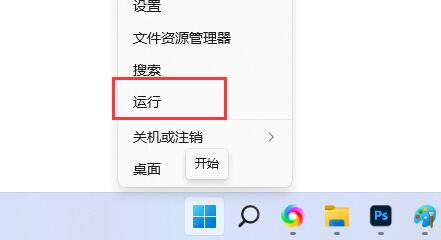
Étape 2 : Entrez gpedit.msc et appuyez sur Entrée pour confirmer.
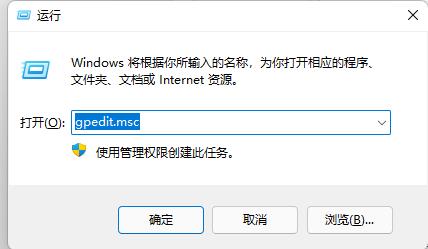
Étape 3 : Entrez la configuration utilisateur et développez le composant Windows sous Modèles d'administration.
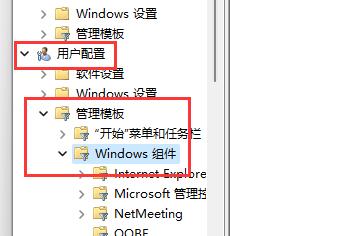
Étape 4 : Recherchez et ouvrez l'explorateur de fichiers dans la liste ci-dessous.
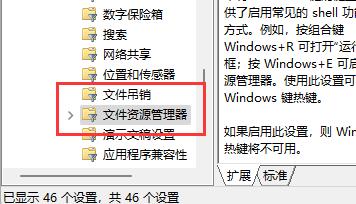
Étape 5 : Double-cliquez pour ouvrir la configuration du raccourci clavier Fermer Windows.
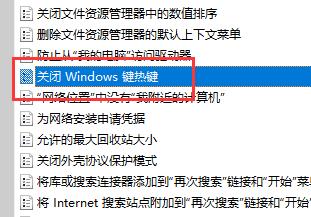
Étape 6 : Changez l'option du coin supérieur gauche sur Activé et conservez-la. Une fois les modifications terminées, redémarrez l'ordinateur pour désactiver les touches de raccourci Win11.
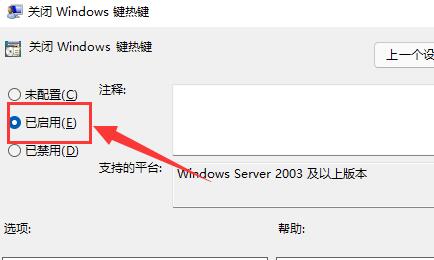
Ce qui précède est le contenu détaillé de. pour plus d'informations, suivez d'autres articles connexes sur le site Web de PHP en chinois!
Articles Liés
Voir plus- Quels sont les établissements de formation d'ingénieur logiciel PHP ?
- Qu'est-ce qu'un serveur de fichiers
- Windows 11 Build 25131 (Dev) : tout ce que vous devez savoir
- Le nouvel explorateur de fichiers pour Windows 11 avec prise en charge des onglets sera bientôt disponible, peut-être après 22H2
- Studio Buds, le produit Beats « le plus vendu » à ce jour, désormais disponible en trois nouvelles couleurs

